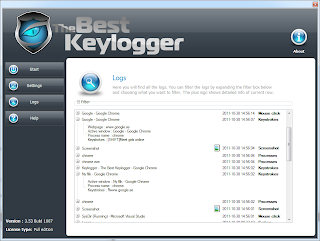Cara menyembunyikan seluruh menu dan ikon di windows
Cara menyembunyikan seluruh menu dan ikon di windows - Mungkin ketika anda pergi keluar dan meninggalkan computer atau laptop anda sendirian, tapi anda takut jika pc anda di oprek-oprek orang lain, anda bisa menyembunyikan seluruh menu yang ada, hanya tinggal menyisakan tampilan desktop saja, dan orang lain tidak bisa mengexplore isi dari harddisc anda, langsung saja caranya mudah.
 |
Cara menyembunyikan seluruh menu dan ikon di windows
Sebenarnya pada trik menyembunyikan semua menu ikon dan taskbar pada windows kita hanya bermain dengan explorer.exe, explorer.exe adalah suatu aplikasi yang di gunakan untuk membuka atau meihat file manager, file system pokoknya semua yang berhubungan dengan file atau berkas, logikanya, jika aplikasi yang digunakan untuk menjelajah dan membuka folder atau berkasnya kita hilangkan, maka hilanglah semua, baik ikon ataupun taskbar.
triknya sangat mudah, kita hanya perlu mematikan proses explorer.exe dengan menggunakan task manager. untuk lebih jalasnya silahkan simak langkah-langkah dibawah ini dengan seksama
1.buka task manager (ctrl+alt+del)
2.pilih tab procces
3.cari tulisan explorer.exe lalu klik dan pilih end procces
4.selesai, semua ikon dan menu sudah hilang
3.cari tulisan explorer.exe lalu klik dan pilih end procces
4.selesai, semua ikon dan menu sudah hilang
Lalu cara mengembalikannya bagaimana…? Haha, itu mudah,
cara mengembalikannya adalah melakukan kebalikan dari langkah pertama tadi,
1.buka task manager, dengan cara klik ctrl+alt+del
2.pilih file
3.lalu tulis explorer.exe selanjutnya tekan enter
4.pc anda telah kembaliseperti semula
1.buka task manager, dengan cara klik ctrl+alt+del
2.pilih file
3.lalu tulis explorer.exe selanjutnya tekan enter
4.pc anda telah kembaliseperti semula
mungkin cukup sekian tips cara menyembunyikan seluruh menu dan ikon di window, jika ada kurang lebihnya saya mohon maaf dan terima kembalian